谷歌浏览器自动屏蔽恶意广告插件
时间:2025-05-26
来源:谷歌Chrome官网
详情介绍
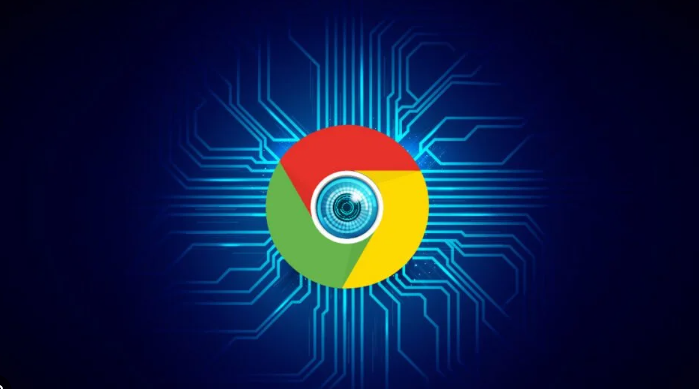
首先,安装AdBlock插件。AdBlock是一款广泛使用的广告屏蔽工具,能够有效阻止各种形式的在线广告,包括弹出窗口、视频广告和横幅广告。在Chrome浏览器中,访问Chrome网上应用店,搜索“AdBlock”,找到官方版本并点击“添加至Chrome”按钮进行安装。安装完成后,AdBlock会自动启用,并开始过滤网页中的广告内容。用户可以在浏览器右上角的AdBlock图标处查看和管理插件设置。
其次,配置AdBlock过滤器。安装AdBlock后,建议根据个人需求调整过滤器设置。点击浏览器右上角的AdBlock图标,选择“选项”进入设置页面。在这里,可以启用或禁用不同的过滤规则,例如“基本过滤”、“扩展过滤”和“用户过滤器”。基本过滤适用于大多数用户,能够屏蔽常见的广告类型;扩展过滤则更加严格,可能会阻止更多内容,包括一些非广告元素;用户过滤器允许自定义规则,可以添加特定网站的例外规则。通过合理配置过滤器,可以在保证浏览体验的同时,最大限度地减少广告干扰。
然后,使用其他广告屏蔽插件。除了AdBlock,还有许多其他优秀的广告屏蔽插件可供选择,如uBlock Origin和Adguard。uBlock Origin是一个轻量级但功能强大的广告屏蔽工具,提供与AdBlock类似的过滤效果,但占用更少的系统资源。Adguard不仅能够屏蔽广告,还能防止恶意网站和钓鱼攻击,提供更全面的网络安全保护。用户可以根据自己的需求选择合适的插件进行安装和使用。
接着,管理插件权限。为了确保广告屏蔽插件正常运行,需要授予其必要的权限。在Chrome浏览器中,点击右上角的三个点图标,选择“设置”,然后进入“扩展程序”页面。找到已安装的广告屏蔽插件,点击“详情”按钮,查看并管理其权限设置。通常,广告屏蔽插件需要访问“所有网站”的权限,以便在不同网页上生效。如果发现某个插件请求过多不必要的权限,可以考虑禁用或更换其他插件。
最后,定期更新插件。广告屏蔽插件需要定期更新,以应对不断变化的广告形式和新的恶意网站。在Chrome浏览器中,插件通常会在有可用更新时自动提示用户进行更新。建议及时安装这些更新,以确保插件继续提供有效的广告屏蔽功能。此外,定期检查插件的设置和权限,确保其始终处于最佳工作状态。通过以上步骤,可以有效利用谷歌浏览器的广告屏蔽插件,提升浏览体验并保护网络安全。
继续阅读
如何通过Chrome浏览器启用离线浏览功能
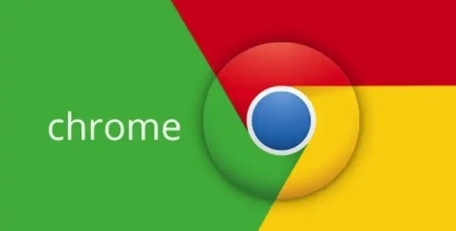 通过Chrome浏览器启用离线浏览功能,确保用户在没有网络连接时也能访问已缓存的网页,提供便捷的浏览体验,即使在无网络的环境下也能流畅浏览。
通过Chrome浏览器启用离线浏览功能,确保用户在没有网络连接时也能访问已缓存的网页,提供便捷的浏览体验,即使在无网络的环境下也能流畅浏览。
如何在Windows 7中下载并安装谷歌浏览器
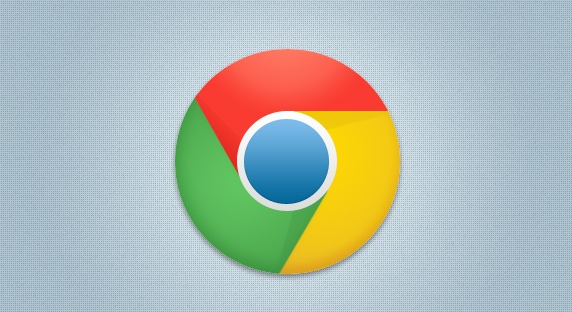 在Windows 7中,用户可以从官网或镜像站点下载谷歌浏览器并完成安装,确保系统兼容性。
在Windows 7中,用户可以从官网或镜像站点下载谷歌浏览器并完成安装,确保系统兼容性。
如何在Google Chrome浏览器中启用无痕浏览
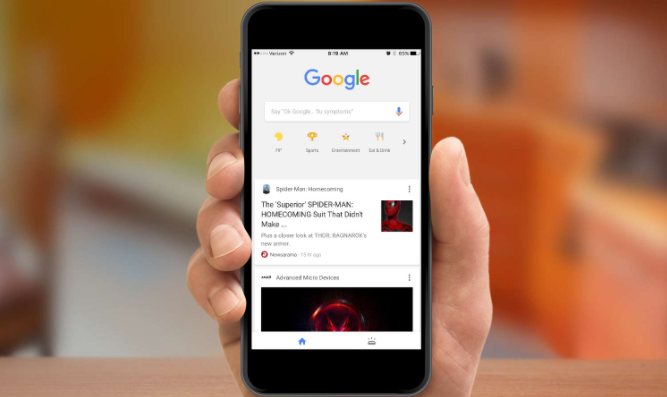 讲解在Google Chrome浏览器中启用无痕浏览的具体步骤,保障隐私浏览过程。
讲解在Google Chrome浏览器中启用无痕浏览的具体步骤,保障隐私浏览过程。
如何通过Chrome浏览器提升页面的兼容性
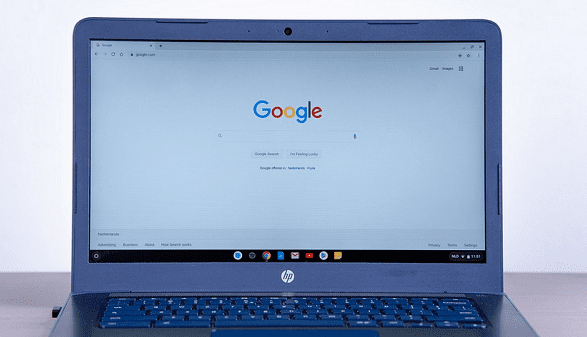 通过调整Chrome浏览器的设置,提高页面兼容性,解决常见的页面显示问题,确保网页顺利加载。
通过调整Chrome浏览器的设置,提高页面兼容性,解决常见的页面显示问题,确保网页顺利加载。
